您是否正在尝试从Epic Games Launcher启动GTA V,但遇到“无法启动游戏,请验证游戏数据”错误?这可能是一个令人沮丧的问题,但幸运的是,有几种解决方案可以帮助解决这个问题。在本文中,我们将指导您解决“无法启动游戏,请验证游戏数据”错误的步骤。通过遵循以下步骤,您可以回到播放GTA V,而不会进一步延迟或沮丧。所以,让我们开始吧!
为了修复GTA V上的“无法启动游戏”通过Epic Games Launcher上的GTA V上的错误,您需要做的第一件事是验证游戏文件。为此,请打开Epic Games Launcher并导航到您的库。从那里,打开Grand Theft Auto V的菜单,然后选择“验证”。此过程将检查游戏文件中是否有任何丢失或损坏的数据,并在必要时重新下载。损坏的游戏文件的示例可能包括丢失的DLL文件,这可能导致游戏无法启动。通过验证游戏文件,您可以确保游戏具有正确启动的所有必要组件。
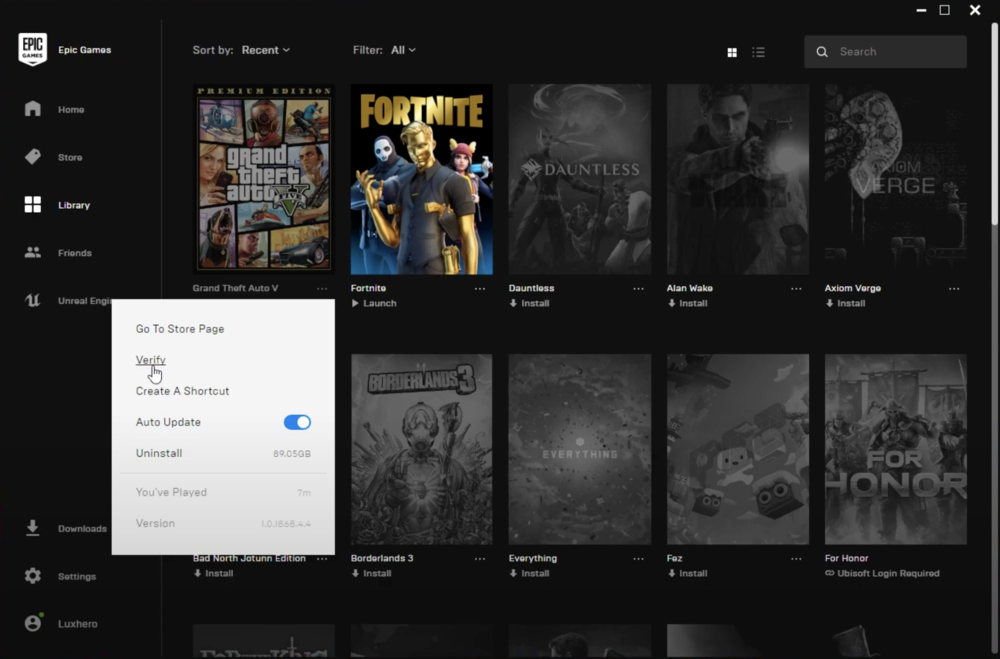
Epic Games> GTA V>设置>验证
卸载大盗窃自动V
如果您仍面临“无法启动游戏,请在尝试通过Epic Games Launcher启动GTA V时验证游戏数据”错误,则可以尝试从系统中卸载游戏。但是,请确保检查系统上是否安装了GTA V的其他实例,例如Steam版本。如果您在Steam上安装了游戏,则可以通过右键单击应用程序,选择管理然后选择卸载来卸载它。这将有助于确保您在系统上只有一个游戏实例,并且可以解决不同游戏安装之间的冲突引起的任何问题。
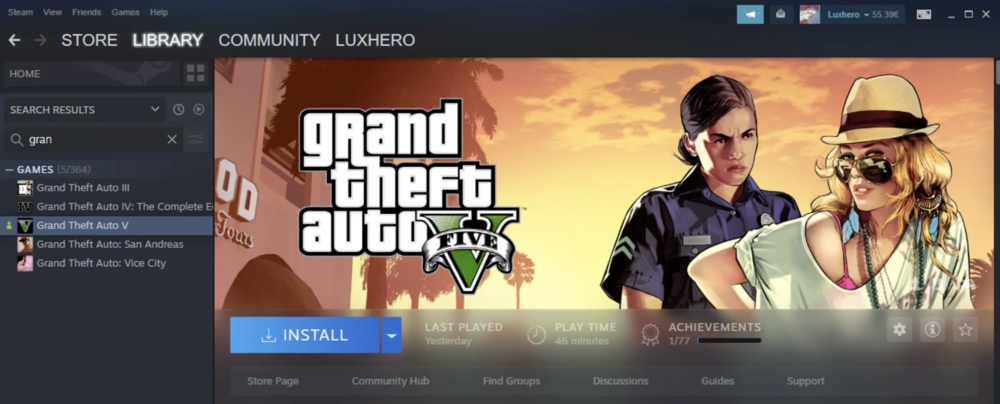
Steam库> GTA V
更改Rockstar游戏发射器更新设置
为了修复“无法启动游戏,请验证游戏数据”错误在GTA V的Epic Games Launcher中,您可以尝试更改Rockstar Games Launcher中的更新设置。打开发射器并转到一般设置,然后选择立即选择扫描。接下来,导航到“更新”选项卡并检查选项以允许在游戏中允许背景下载。这将确保自动下载和安装任何必要的更新。另一个选择是验证Epic Games Launcher中的游戏文件,可以通过导航到您的库并为Grand Theft Auto V验证进行验证来完成,如果问题仍然存在,请尝试卸载游戏的其他版本,例如Steam版本,因为具有多个安装可能会导致冲突。
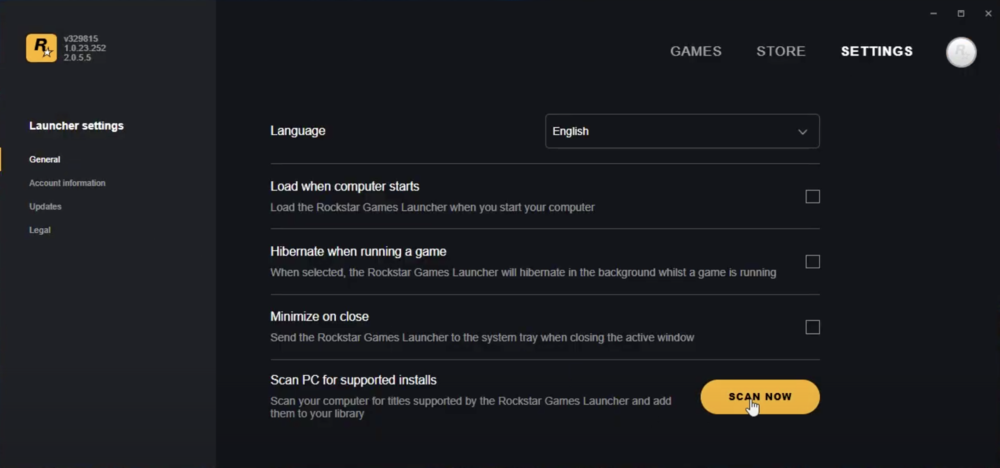
Rockstar Games Launcher>发射器设置>一般
进一步的诱惑
为了进一步对Grand Theft Auto 5(Epic Games版本)的“请验证游戏数据”错误进行故障排除,您还可以采取一些其他步骤。您可以尝试的一件事是更新Asus Sound驱动程序或使用机载声卡。一些用户报告说,他们的声卡正在引起问题。
您可以采取的另一个步骤是更新图形卡。如果您使用的是NVIDIA GPU,则可以使用GeForce Experience应用程序下载和安装“驱动程序”选项卡中的最新驱动程序。
确保您的操作系统是最新的也很重要。您可以通过在开始菜单中搜索“更新”并在系统设置窗口中选择“检查更新”来做到这一点。
通过遵循这些步骤,您应该能够从Epic Games Launcher启动Grand Theft Auto 5,而不会遇到“请验证游戏数据”错误。
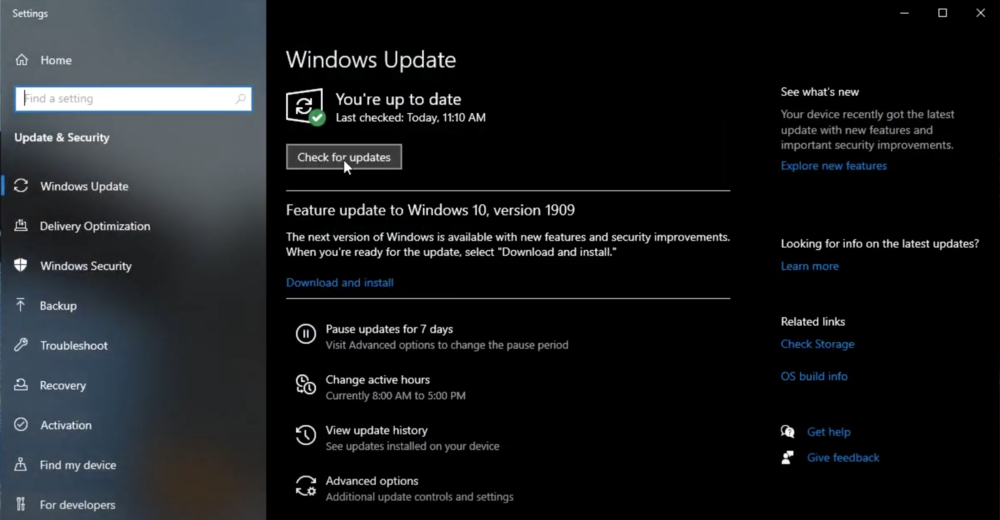
Windows设置> Windows更新
